權限設定|修改/設定權限群組
在 【人事中心 > 設定 > 權限設定】頁面,你可以彈性的設置每一位員工的使用權限和瀏覽權限,無論是薪資、請款、休假模組,甚至是員工檔案內的細項。
Swingvy 預設員工和管理者這兩個群組,並將管理者群組的每一個權限全部開啟。
權限設定路徑:人事中心 > 設定 > 權限設定
此篇文章會涵蓋以下重點:
員工檔案權限分為以下五種👇
|
權限種類 |
範圍定義 |
| 無權限 | 無查看和編輯權限 |
| 僅可查看本人資料 | 可查看本人資料但不可編輯,且無法查看其他同仁資料 |
| 可編輯本人資料 | 可編輯本人資料,無法查看其他同仁資料 |
| 僅可查看所有員工資料 | 可查看其他同仁資料但不可編輯 |
| 可編輯所有員工資料 | 可編輯所有同仁資料 |
休假與生日權限
- 您可以決定群組內的員工是否有查看休假和生日的權限。
- 例如:若設置為「可以查看所有人的休假資料」的話,則適用此群組內的員工就可以在行事曆(路徑:人事中心 > 行事曆)上看到所有休假囉!
- 您可以決定群組內的員工是否需要收到今日的休假以及生日通知。
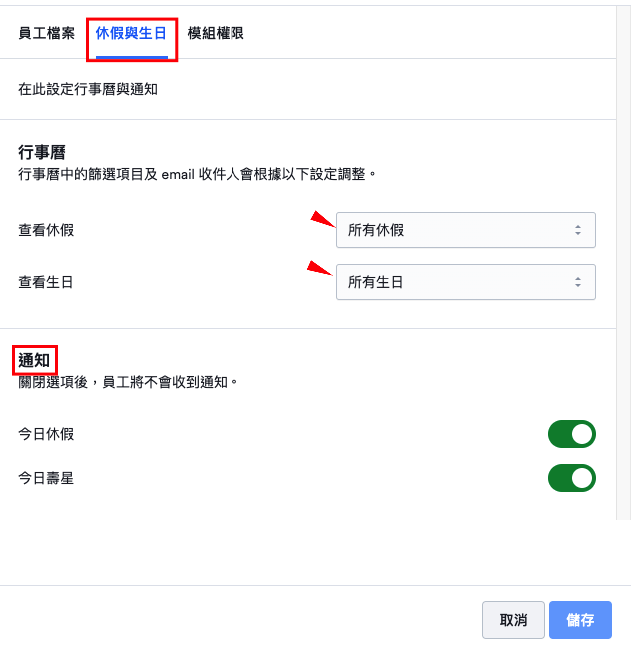
模組權限
這裡可以設置群組內的員工是否擁有各模組(如:新增/離職人員、休假、請款、薪資等)的管理者權限。
例如:人資需要負責所有請假項目,則可以針對人資群組特別開放休假模組的管理者權限。
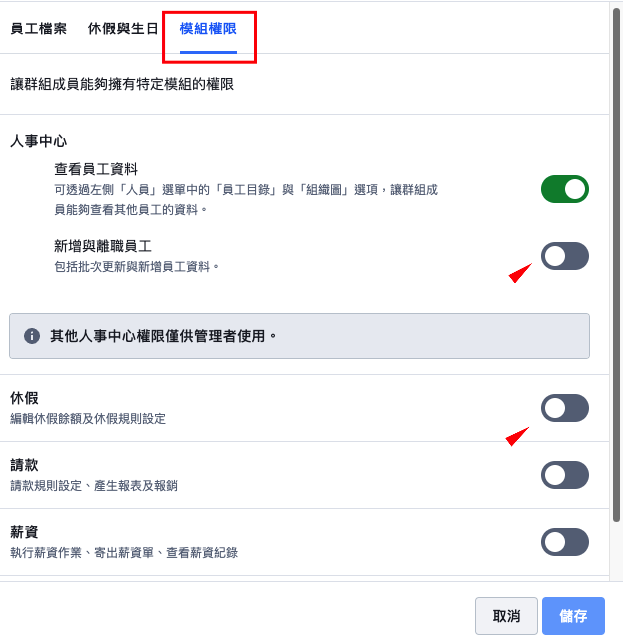
當您開啟模組權限,該群組內的員工將能夠於網頁版最上方點擊進入該模組頁面。

👉人事中心 > 查看員工資料權限開啟時:
- 員工可查看員工目錄內的「基本資料」、「關於我」與公司組織圖。

- 群組內員工可於送出休假申請時選擇副本通知對象(cc 對象)
新增群組及設定權限
(1.) 路徑:人事中心 > 左下角設定 > 權限設定 > 右上角新增群組

(2.) 輸入群組名稱與描述後送出
(3.) 點選群組卡片上的「編輯權限」
然後修改適用此群組內員工的模組權限以及生日、休假查看權限
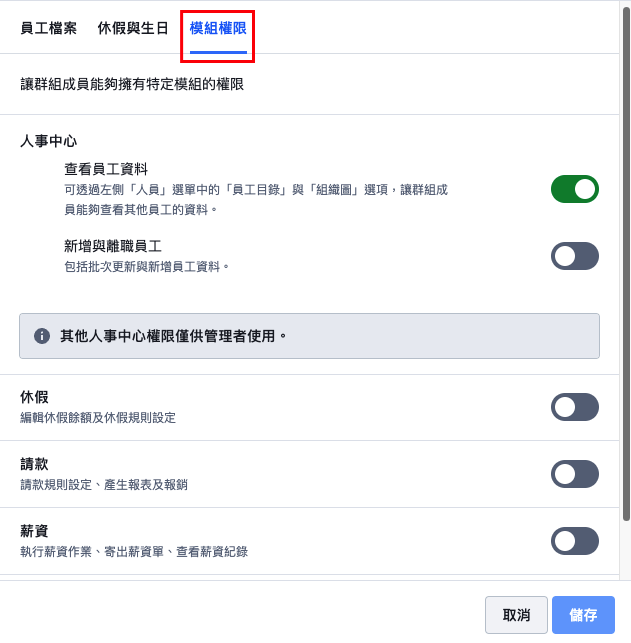
(4.) 點選群組卡片上的「編輯人員」
新增適用此群組權限的人員

